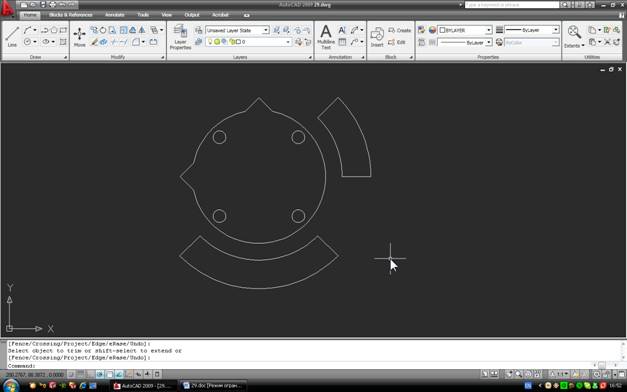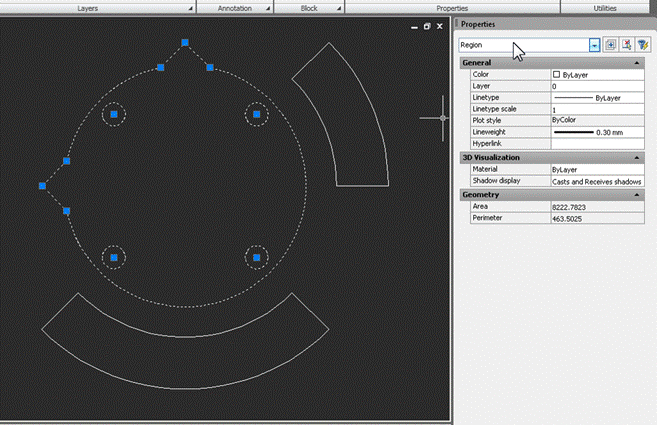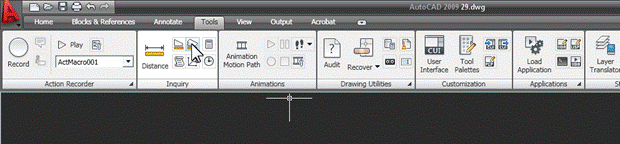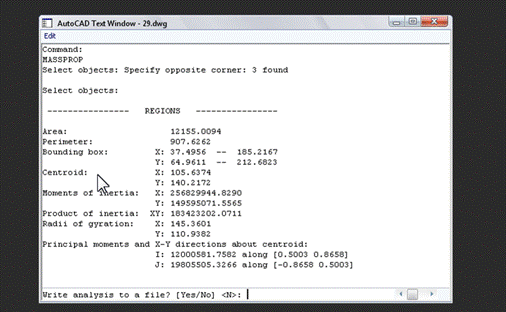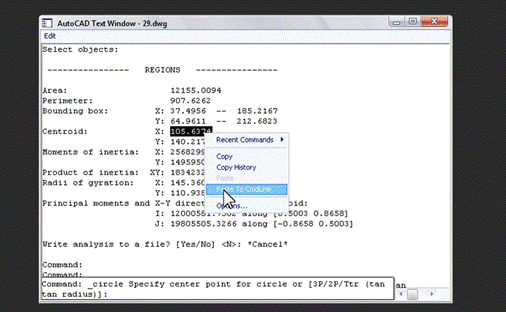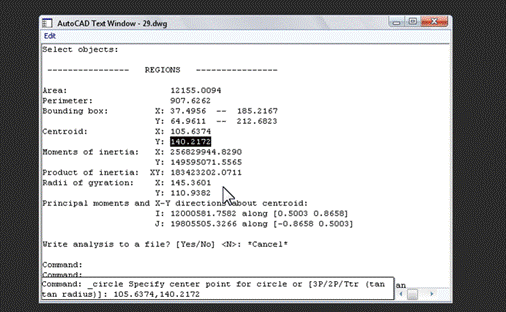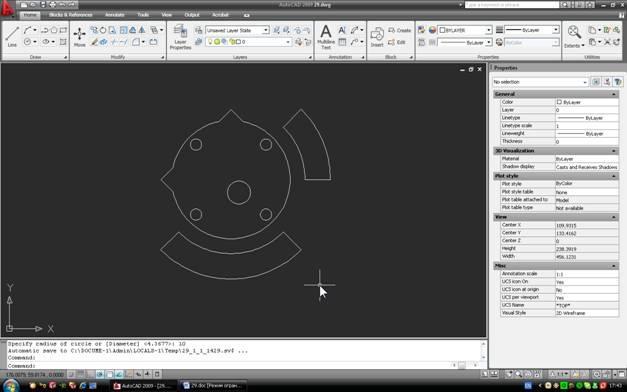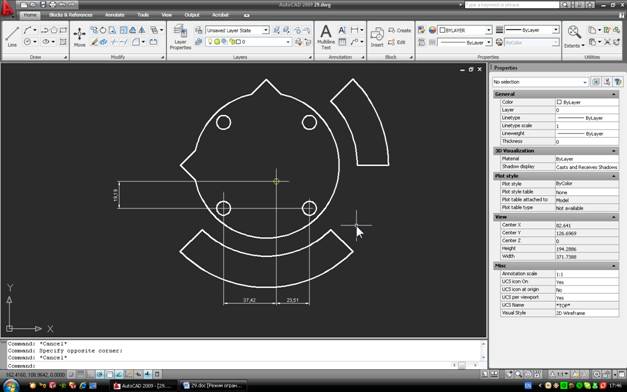Іноді при проектуванні різних об’єктів доводиться знаходити точку, яка є центром мас деталі або групи частин. У випадку з плоскими частинами однакової товщини ця точка збігається з геометричним центром фігури або групою фігур. Розглянемо метод знаходження такої точки.
1. Припустимо, що існує група плоских частин однакової товщини і різної форми, зазначена на кресленні контурами, наприклад, наступна:
Спробуємо знайти центр ваги таких деталей.
2. По-перше, потрібно створити ділянки з усіх замкнутих контурів за допомогою команди “Область ” панелі “Малювання”. За бажанням команди виділіть всю геометрію і натисніть Enter. Якщо команда виконується успішно, у командному рядку з’являється таке повідомлення, як
XX Regions created
, а число XX має збігатися з кількістю закритих шляхів у кресленні. Відзначимо, що команда вимагає суворого збігу кінців суміжних елементів – в іншому випадку шлях не сприймається як замкнутий і область не створюється. Якщо це сталося, слід ретельно перевірити всі місця з’єднання ліній і виправити їх за допомогою прив’язки об’єкта.
3. Потім потрібно відняти отвори, якщо такі є, від деталей. Для цього є команда « Відняти», яка знаходиться в панелі «Редагування твердих тіл» в інтерфейсі 3D Modeling. Щоб не перемикати інтерфейс, його можна або знайти в текстовому меню, або просто набрати з клавіатури. Для
параметра Виділити тверді тіла та області, які потрібно відняти від .. Виділення об’єктів:
виділіть контур частини, потім Введіть, а також на
виділених твердих тілах і регіонах, щоб відняти запит. Виділіть об’єкти:
вкажіть віднімання отворів. Натисніть клавішу Enter ще раз. В результаті виходить ділянка з «просвердленими» отворами. Перевірити цілісність деталі можна, просто виділивши її: якщо все правильно, деталь повинна виділятися повністю при натисканні на будь-який відрізок шляху, а у вікні властивостей в поле, що вказує на тип об’єкта, повинна з’явитися область:
Таким чином, ми перетворюємо всі контури в області, відповідні реальним деталям.
4. Тепер знайдіть центр. Для цього перейдіть на вкладку «Інструменти» та на панелі «Запит» виберіть команду «Властивості регіону/маси»:
Коли з’явиться запит на команду, виділіть усі області та натисніть клавішу Enter. Відкриється текстове поле:
У ньому, крім усього іншого, є координати геометричного центру групи наших об’єктів. Це записи Centroid X: і Y:. Вийдіть з команди, натиснувши клавішу Esc.
[ads]
5. Залишилося намітити центр на малюнку. Для цього можна використовувати будь-який маркерний об’єкт, наприклад, коло. Щоб використовувати отримані координати в якості свого центру, візьміть команду Circle і відкрийте текстове вікно клавішею F2. Виберіть координату центру X у текстовому полі та клацніть правою кнопкою миші команду Вставити на CmdLine:
Перша координата з’являється в командному рядку. Натисніть кому і виконайте те ж саме з координатою X:
Після цього натисніть Enter і введіть радіус кола-маркера, скажімо, 10мм. Натисніть клавішу Enter ще раз.
Метод знаходження центру мас тривимірних об’єктів дуже схожий з розглянутим, з тією різницею, що в розрахунках беруть участь три координати, а об’єкти повинні бути твердотільними.